Ta bort viruset ytmp3.cc (Borttagningsguide) - sep 2019 uppdatering
ytmp3.cc Borttagningsguide för virus
Vad är ytmp3.cc virus?
Ytmp3.cc är en skum webbsida som spammar annonser och samlar information om användare
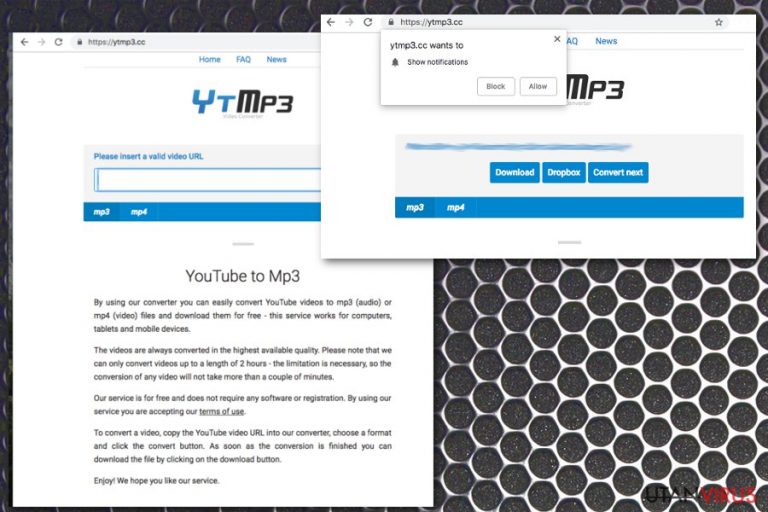
Ytmp3.cc är en tveksam webbsida som användare kan använda för videofil konverteringar. Den påstår sig att tjänsten är gratis och att Youtube videor kan säkert och snabbt förvandlas till antingen mp3 eller mp4 format. Tyvärr kommer användning av den tveksamma sidan med oönskade bieffekter, och många användare klagar på dens påträngande natur. De påstod att, efter att de konverterar videor, märkte de flertal annonser, pop-ups, banners, erbjudanden och liknande kommersiellt innehöll som avbröt deras dagliga surfsessioner när de använde Chrome, Internet Explorer, Mozilla Firefox, Safari eller någon annan webbläsare. Även om det är mycket troligt att Ytmp3 användare själva tillät sajten att visa aviseringar, kan annonserna vara orsakade av reklamprogram gömda i datorn. Den kanske inte körs, och applikationen kanske inte syns i Kontrollpanelen medan virusets omdirigeringar fortfarande blir framkallade.
| Name | ytmp3.cc virus |
|---|---|
| Type | Adware |
| Purpose | Konvertera youtube videor till mp3 ljud filer |
| Symptoms | Framkallar annonser, push notifikationer |
| Distribution | Den officiella webbsidan, relaterade annonser, programvarupaket |
| Elimination | Ändra webbläsarinställningar och städa upp med hjälp av FortectIntego |
Ytmp3s officiella webbsida kanske ser ordentlig ut och det verkar inte som om den binder dig till någonting – klistra helt enkelt in webbadressen och få tillbaka den konverterade videon. Men en pop-up kommer omedelbart och ber dig tillåta aviseringar. Många sidor gör detta och det är ett lagligt och rättvist sätt att fråga om användare vill ha aviseringar eller inte.
Den här funktionen tillåter ägare av webbsidor att visa innehåll som är lämpligt för användare baserat på deras intressen. Tyvärr kan resultatet av att tillåta aviseringar från webbsidan vara potentiellt farliga annonser som kan leda till illvilliga sidor. Dessutom lyckas användare inte ta bort aviseringar från Ytmp3.cc när de försöker, och kan inte hitta något som tydligt blivit installerat på deras datorer. Av dessa anledningar blir sidan refererad till som ett virus.
Även om de mesta problemen med Ytmp3.cc viruset kommer från att tillåta aviseringar så kan användare även bli påverkade av adware. Det annonsbaserade programmet infiltrerar vanligtvis maskiner med hjälp av programpaket eller så förlitar det sig på att användare ska ladda ner och installera rogue applikationer själv. Så snart som det är etablerat kan det frambringa pop-up annonser och annat oönskat innehåll på webbläsaren eller till och med skrivbordet.
Annonsören som sponsrar den här webbsidan levererar flertal annonser baserat på informationen som de samlat genom användning av teknologier som kakor, JavaScript, beacons och liknande. Ytmp3 samlar följande information:
- IP adresser;
- geografisk plats;
- sökfrågor;
- webbläsarhistorik;
- mest visade sidor och saker;
- preferenser på erbjudanden, offer och kuponger.
Informationssamlingen och dataanvändningen är också bekräftad på den officiella webbsidan. Integritetspolicyn säger följande:
När du använder dig av Tjänsten, använder sök funktionen, konverterar eller laddar ner filer, kan din IP adress, landet du kommer ifrån och annan opersonlig information om din dator eller enhet(såsom webbförfrågningar, webbläsarspråk, refererande URL, operativsystem, datum och tid av förfrågningar) bli samlade för logginformation, aggregerad trafikinformation och om det skulle finnas någon förskingring av information och/eller innehåll.
Folk brukar klaga på att det inte finns någon permanent lösning även när du inaktiverar aviseringar och tar bort extra add-ons från din webbläsare. Om det är fallet borde borttagningen av ytmp3.cc virus bli gjort med hjälp av säkerhetsprogramvara.
Ifall ytmp3.cc virus aviseringar är relaterade till adware kan en ordentlig skanning med ett anti-malware program upptäcka och eliminera det. Dem som inte bedömer riskfaktorer och fortsätter att klicka på random länkar som kommer från ingenstans borde vara speciellt oroliga, eftersom sådant beteende kan starta mer seriösa malware infektioner. Efter skanningen borde användare ta hjälp av FortectIntego för att fixa skadan viruset tillfogat på datorn.
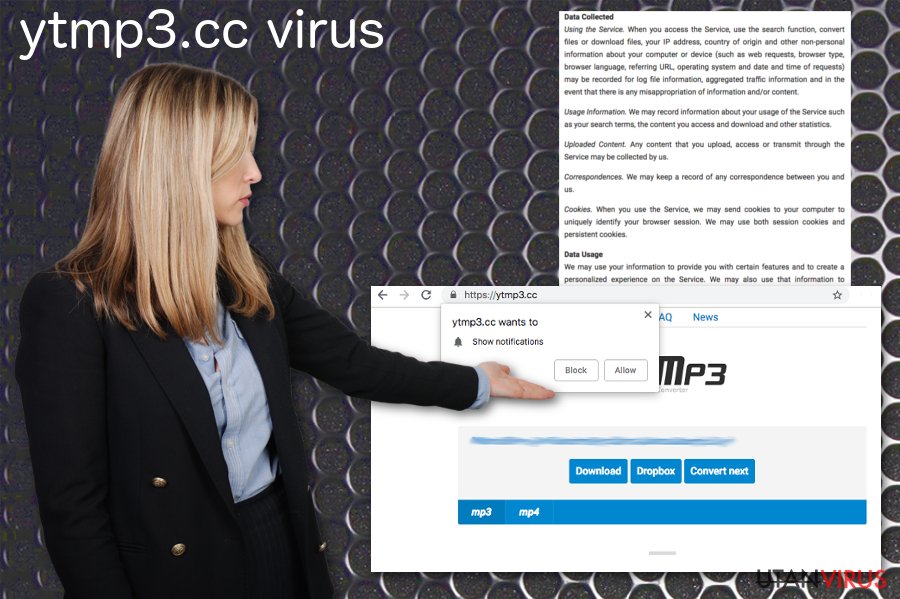
Se till att du analyserar den officiella webbsidan av suspekta program
Det finns tusentals rogue optimeringsverktyg eller reparationsprogram som inte ger något värde men fortfarande ser riktiga ut på grund av den officiella webbsidan. Du behöver se till att du läser integritetspolicyn, licensavtalet och andra sektioner av webbsidan när du använder sådana typer av tjänster och verktyg.
Forskare råder användare till att se till at de använder ansedda källor och forskar integritetsrelaterade frågor innan de fortsätter med nedladdningen. Användare bör läsa villkoren ordentligt innan de går med på något, och även använda Avancerade eller Anpassade alternativ under installationen istället för ätt välja standardinställningar. I Avancerat läge borde användare ta bort förvalda bockar för att bli av med oönskade applikationer.
Bli av med ytmp3-viruset från systemet ASAP
Borttagningen av Ytmp3.cc viruset är en tidupptagande process om du vill göra det manuellt. När du går igenom varje webbläsare och ändrar inställningarna, aviseringarna och så vidare kan du eventuellt bli av med oönskat beteende. Men automatisk virus elimination är alltid en bättre metod.
Om du väljer att ta bort ytmp3.cc viruset genom användning av anti-malware verktyg kan du gör det säkert och snabbt eftersom en fullständig genomsökning av systemet visar alla hot och tar bort dem från systemet omedelbart. Följ våra riktlinjer för att ändra webbläsarinställningar, dubbelkolla om enheten är ren och gå vidare med en dator som fungerar på ett tillfredsställande sätt igen.
Du kan bli av med virusskada med hjälp av FortectIntego. SpyHunter 5Combo Cleaner och Malwarebytes är rekommenderade för att upptäcka potentiellt oönskad programvara och virus samt alla deras filer och registerposter som är relaterade till dem.
Manuell ytmp3.cc Borttagningsguide för virus
Avinstallera från Windows
Om din Windows enhet blev påverkad av adware eller till och med det specifika ytmp3.cc viruset, följ den här guiden och ta bort inkräktaren:
Följ de här stegen för att ta bort från Windows 10/8 datorer:
- Skriv in Kontrollpanelen i Windows sökruta och tryck på Enter eller klicka på sökresultatet.
- Under Program, väljer du Avinstallera ett program.

- I listan hittar du register relaterade till (eller något annat nyligen installerat misstänkt program).
- Högerklicka på programmet och välj Avinstallera.
- Om User Account Control dyker upp, klicka Ja.
- Vänta tills avinstallationsprocessen är klar och klicka på OK.

Om du använder Windows 7/XP följer du nedanstående instruktioner:
- Klicka på Windows Start > Kontrollpanelen i den högra rutan (om du är Windows XP-användare klickar du på Lägg till/Ta bort Program).
- I Kontrollpanelen väljer du Program > Avinstallera ett program.

- Välj det oönskade programmet genom att klicka på det en gång.
- Klicka på Avinstallera/Ändra högst upp.
- Välj Ja när du får en bekräftelse.
- Klicka på OK när borttagningen är klar.
Ta bort ytmp3.cc från system med Mac OS X
-
Om du använder OS X så klickar du på knappen Go i det övre högra hörnet och väljer Applications.

-
Vänta tills du ser mappen Applications och leta efter ytmp3.cc eller andra misstänkta program i den. Högerklicka nu på alla sådana objekt och välj Move to Trash.

Återställ MS Edge/Chromium Edge
Radera oönskade tillägg från MS Edge:
- Välj Meny (tre horisontella punkter uppe till höger i webbläsarfönstret) och välj Tillägg.
- I listan väljer du tillägget och klickar på ikonen för kugghjulet.
- Klicka på Avinstallera längst ner.

Rensa cookies och annan webbläsardata:
- Klicka på Menyn (tre horisontella punkter uppe till höger i webbläsarfönstret) och välj Integritet och säkerhet.
- Under Rensa webbläsardata väljer du Välj vad som ska rensas.
- Markera allt (förutom lösenord, men du kanske vill inkludera medielicenser också, om det är tillämpligt) och klicka på Rensa.

Återställ inställningar för ny flik och startsida:
- Klicka på menyikonen och välj Inställningar.
- Hitta sedan avsnittet Vid uppstart.
- Klicka på Inaktivera om du har hittat någon skum domän.
Återställ MS Edge om ovanstående steg inte fungerade:
- Tryck på Ctrl + Shift + Esc för att öppna Aktivitetshanteraren.
- Klicka på pilen Mer information längst ner i fönstret.
- Välj fliken Detaljer.
- Bläddra nu nedåt och leta upp alla poster med Microsoft Edge-namnet. Högerklicka på var och en av dem och välj Avsluta aktivitet för att stoppa MS Edge från att köras.

Om den här metoden inte har hjälpt dig, måste du använda en avancerad metod för att återställa Edge. Observera att du måste säkerhetskopiera din data innan du går vidare.
- Leta upp följande mapp på din dator: C:\\Users\\%username%\\AppData\\Local\\Packages\\Microsoft.MicrosoftEdge_8wekyb3d8bbwe.
- Tryck Ctrl + A på tangentbordet för att välja alla mappar.
- Högerklicka på dem och välj Radera

- Högerklicka nu på Start-knappen och välj Windows PowerShell (Admin).
- När det nya fönstret har öppnats, kopiera och klistra in följande kommando och tryck sedan på Enter:
Get-AppXPackage -AllUsers -Name Microsoft.MicrosoftEdge | Foreach {Add-AppxPackage -DisableDevelopmentMode -Register “$($_.InstallLocation)\\AppXManifest.xml” -Verbose

Instruktioner för Chromium-baserade Edge
Radera tillägg från MS Edge (Chromium):
- Öppna Edge och klicka på Inställningar > Tillägg.
- Radera oönskade tillägg genom att klicka på Ta bort.

Rensa cache och webbplatsdata:
- Klicka på Meny och gå till Inställningar.
- Välj Integritet och tjänster.
- Under Rensa webbläsardata väljer du Välj vad som ska rensas.
- Under Tidsintervall väljer du Alla tidpunkter.
- Välj Rensa nu.

Återställ Chromium-baserade MS Edge:
- Klicka på Meny och välj Inställningar.
- Till vänster sida väljer du Återställ inställningar.
- Välj Återställ inställningarna till standardvärdena.
- Bekräfta med Återställ.

Ställ om Mozilla Firefox
Ta bort farliga tillägg:
- Öppna webbläsaren Mozilla Firefox och tryck på Menyn (tre horisontella linjer längst upp till höger av fönstret).
- Välj Add-ons.
- Välj plugins som är relaterade till [titel] och klicka på Ta bort.

Återställ hemsidan:
- Klicka på de tre horisontella linjerna i det övre högra hörnet för att öppna menyn.
- Välj Alternativ.
- Under Hemalternativ anger du den webbplats du vill ha ska öppnas varje gång du startar Mozilla Firefox.
Rensa cookies och webbplatsdata:
- Klicka på Meny och välj Alternativ.
- Gå till sektionen Integritet och säkerhet.
- Scrolla nedåt för att hitta Cookies och Webbplatsdata.
- Klicka på Rensa data…
- Välj Cookies och Webbplatsdata samt Lagrat Webbinnehåll och tryck på Rensa

Återställ Mozilla Firefox
Om ytmp3.cc virus inte har tagits bort efter att du följt instruktionerna ovan, återställ Mozilla Firefox:
- Öppna webbläsaren Mozilla Firefox och klicka på Meny.
- Gå till Hjälp och välj sedan Information om felsökning.

- Sedan klickar du på Återställ Firefox…
- När popup-fönstret visas bekräftar du åtgärden genom att trycka på Återställ Firefox – detta bör slutföra borttagningen av ytmp3.cc virus.

Återställ Google Chrome
Ta bort ytmp3.cc viruset från var webbläsare du använder och återställ dem till Standard. Använd den här hjälpsamma steg-för-steg guiden:
Ta bort skadliga tillägg från Google Chrome:
- Öppna Google Chrome, klicka på Menyn (tre vertikala punkter i det övre högra hörnet) och välj Fler verktyg > Tillägg.
- I det nyöppnade fönstret ser du alla installerade tillägg. Avinstallera alla skumma tillägg genom att klicka på Ta bort.

Rensa cache och webbdata från Chrome:
- Klicka på Meny och välj Inställningar.
- Under Sekretess och säkerhet, välj Rensa webbläsardata.
- Välj Webbhistorik, Cookies och annan webbplatsdata samt lagrade bilder och filer.
- Klicka på Radera data.

Ändra din startsida:
- Klicka på menyn och välj Inställningar.
- Leta efter en skum webbplats sektionen Vid uppstart.
- Klicka på Öppna en specifik sida eller en uppsättning av sidor och klicka på de tre punkterna för att hitta alternativet Ta bort.
Återställ Google Chrome:
Om de föregående metoderna inte hjälpte dig, återställ Google Chrome för att eliminera alla komponenter:
- Klicka på Meny och välj Inställningar.
- I Inställningar, scrolla ner och klicka på Avancerat.
- Scrolla nedåt och hitta sektionen Återställ och rensa upp.
- Klicka nu på Återställ inställningarna till de ursprungliga standardinställningarna.
- Bekräfta med Återställ inställningar för att slutföra borttagningen.

Återställ Safari
Ta bort oönskade tillägg från Safari:
- Klicka på Safari > Inställningar…
- I det nya fönstret, välj Tillägg.
- Markera det oönskade tillägget som är relaterat till ytmp3.cc virus och välj Avinstallera.

Rensa cookies och annan webbplatsdata från Safari:
- Klicka på Safari > Rensa Historik…
- I rullgardinsmenyn under Radera väljer du all historik.
- Bekräfta med Rensa Historik.

Återställ Safari om ovanstående steg inte hjälpte dig:
- Klicka på Safari > Inställningar…
- Gå till fliken Avancerat.
- Bocka i Visa menyn Utveckla i menyraden.
- I menyraden klickar du på Utveckla och väljer sedan Töm cache.

Efter att ha avinstallerat detta potentiellt oönskade program (PUP) och fixat alla dina webbläsare så rekommenderar vi att du skannar ditt PC-system med ett välrenommerat antispionprogram. Detta kommer hjälpa dig att bli av med ytmp3.cc registerspår och även att identifiera relaterade parasiter och möjliga skadeprogramsinfektioner på din dator. För detta kan du använda vår högt betygsatta skadeprogramsborttagare: FortectIntego, SpyHunter 5Combo Cleaner eller Malwarebytes.
Rekommenderat För Dig
Låt inte myndigheterna spionera på dig
Myndigheterna har många problemområden gällande att spåra användares information och spionera på invånare så du bör komma ihåg detta och lära dig mer om skuggig informationsinsamling. Undvik oönskad spårning från myndigheterna och spionering genom att bli helt anonym på nätet.
Du kan välja en annorlunda geografisk plats när du kopplar upp dig och få tillgång till vilket innehåll som helst, oavsett geografiska begränsningar. Du kan enkelt njuta av internetuppkopplingen utan risk av att bli hackad om du använder dig av en Private Internet Access VPN.
Ta kontroll över informationen som kan nås av styrelser och andra oönskade parter och surfa online utan att spioneras på. Även om du inte är inblandad i olagliga aktiviteter och litar på dina tjänster och plattformer så är det nödvändigt att aktivt skydda din integritet och ta försiktighetsåtgärder genom en VPN-tjänst.
Säkerhetskopiera filer för senare användning i fall malware-attacker uppstår
Mjukvaruproblems skapade av skadeprogram eller direkt dataförlust på grund av kryptering kan leda till problem med din enhet eller permanent skada. När du har ordentliga aktuella säkerhetskopior kan du enkelt ta igen dig om något sådant skulle hända och fortsätta med ditt arbete.
Det är viktigt att skapa uppdateringar för dina säkerhetskopior efter ändringar så att du kan fortsätta var du var efter att skadeprogram avbryter något eller skapar problem hos din enhet som orsakar dataförlust eller prestandakorruption.
När du har den senaste versionen av varje viktigt dokument eller projekt kan du undvika mycket frustration. Det är praktiskt när skadeprogram kommer från ingenstans. Använd Data Recovery Pro för systemåterställning.


